?Surface Laptop2U盤重裝系統(tǒng)的時候,bios設(shè)置是必不可少的重要步驟。沒有進行bios設(shè)置,無法設(shè)置U盤為第一啟動項,就沒辦法進入PE系統(tǒng)。對于初次使用U盤重裝的用戶來說非常苦惱。那么下面就讓小編為大家?guī)眄n博士U盤重裝Surface Laptop2如何進行bios設(shè)置。
1、首先需要上韓博士官網(wǎng)下載韓博士裝機大師,制作U盤為啟動U盤。然后將韓博士啟動盤連接到Surface Laptop2筆記本上,開機重啟等待出現(xiàn)開機畫面按下啟動快捷鍵f12,如圖所示:

2、在啟動菜單選擇窗口中,選擇usb驅(qū)動所在的位置,按回車鍵進入,如圖所示:
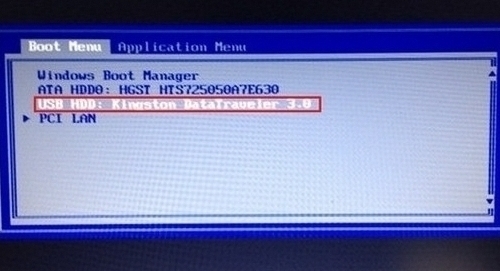
3、進入韓博士pe系統(tǒng)桌面上,如此就能使得Surface Laptop筆記本設(shè)置u盤啟動了,可以通過韓博士PE裝機工具來重裝系統(tǒng)。
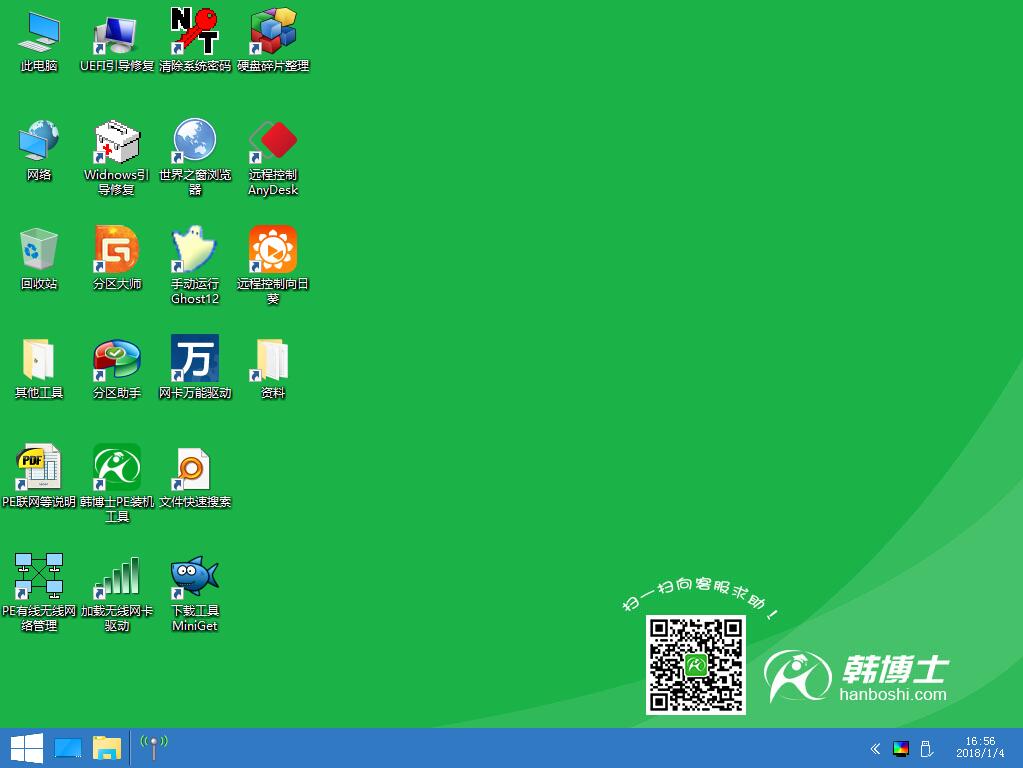
以上就是小編為大家?guī)淼捻n博士U盤重裝Surface Laptop2如何進行bios設(shè)置。進行U盤啟動設(shè)置后,就可以使用韓博士U盤來重裝Surface Laptop2筆記本系統(tǒng)了。

